[Fixed] Windows 10 Freezes While Copying Files Without Losing Data
Summary: The article below will help users to fix Windows 10 freezes or stuck while copying files without losing data and if unluckily you lost some important files, you can get them back by using Bitwar Data Recovery!
Table of Contents
Overview Windows 10 Hangs and Freezes When Copying Files
Most users had encountered their Windows will hang and stuck when they are trying to copy files from one file location to another. This problem occurs on Windows 7, 8, and 10 like here is one case shared by our Windows users.
“This afternoon, I was trying to copy some folders from my local disk D: to E: on my Windows 10, but my PC suddenly turns frozen up and I cannot access or continue copying my files. What should I do to remove this window hangs problem without losing any data?”
Suppose that you are stuck and unable to access anything on your computer you will need to follow the solutions below to fix it as soon as possible to prevent any data loss!
Best Solutions to Fix Windows 10 Freezes/Stuck Error
In this part, we will show you effective solutions to fix and speed up the Windows copying file process.
Solution 1: Stop and Retry Copy File Process
Suppose that your Windows 10 gets stuck when you are copying files, you will need to stop the process and retry again. On the file copying taskbar, click the cancel option to close it. Then, press Yes to confirm the operation and copy the files again from the folder to your new file location.
Solution 2: Force Stop Running Programs
Sometimes the error occurs is because of other running programs on your computer.
Step 1: Press ALT + CTRL + DEL and choose Task Manager.
Step 2: Check and right-click the running programs that are taking high Disk or Memory usage.
Step 3: Select End task to force close the programs.
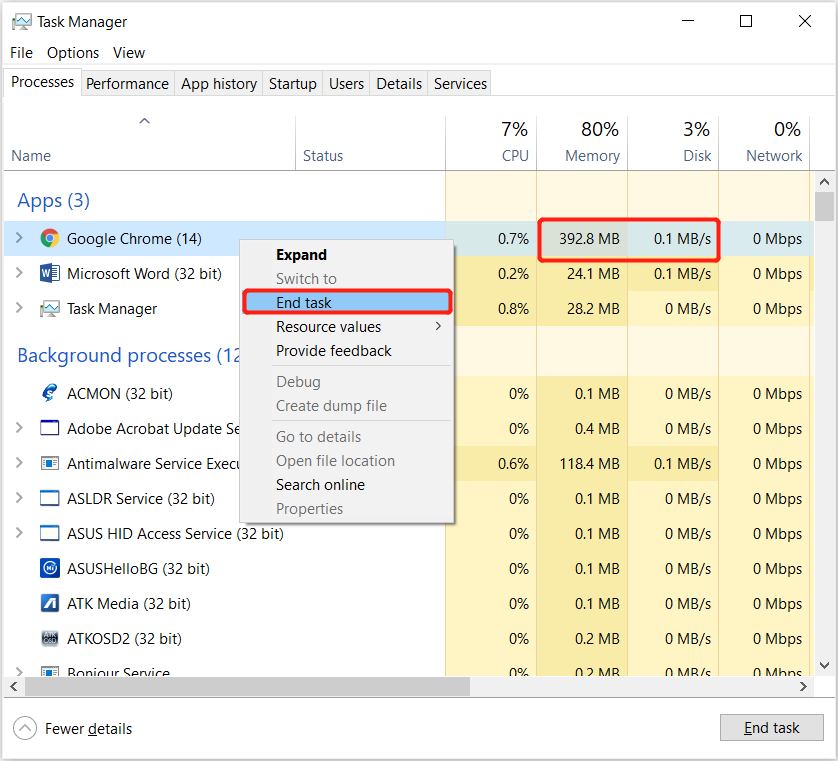
After it is closed, you can proceed with your Windows File Explorer to copy the files again to see whether your Windows still freeze or not.
Solution 3: Delete Desktop.ini File
Most of the Desktop.ini file size is large, which can slow down the computer disk performance so you will need to remove those unwanted files.
Step 1: Go to Windows File Explorer and choose the Options from the View tab.
Step 2: Go to the View Tab and check Show hidden files, folder, or drives and uncheck Hide protected operating systems files.
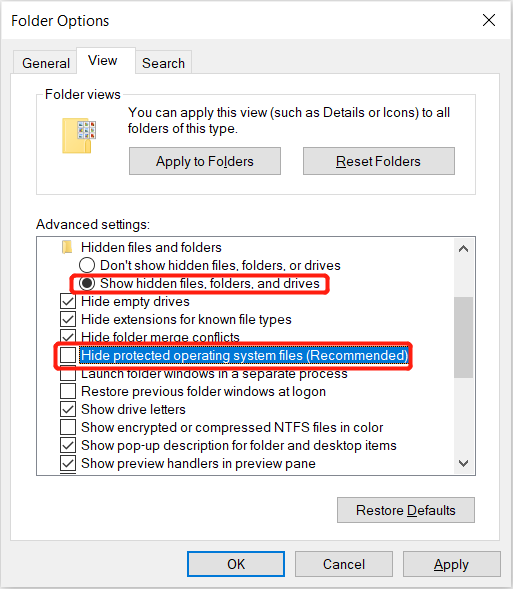
Step 3: Click OK to save the change.
Step 4: Go to File Explorer and search for the Desktop.ini file. If the file size is larger than 100MB, delete them and reboot your PC.
Solution 4: Windows Feature
Step 1: Press Wins + S to open the Search menu and look for Windows Features.
Step 2: Select the Turn Windows features on or off.
Step 3: Un-tick the Remote Differential Compression API Support box and click OK.
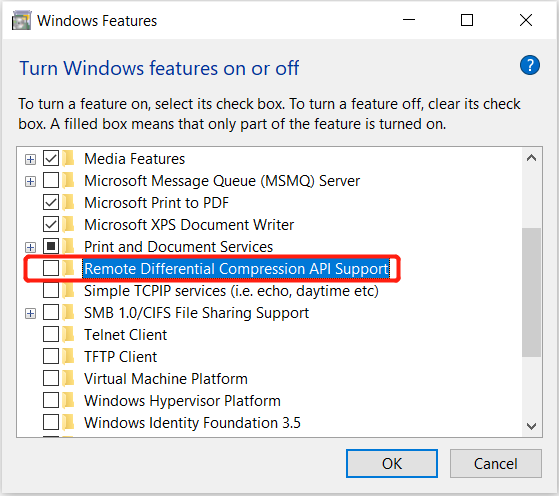
Solution 5: Turn Off Thumbnail on Windows
Besides Desktop.ini files, thumbnails can slow down the copying files process too.
Step 1: Go to Windows File Explorer and select Option from the View tab again.
Step 2: Click the View tab and tick Always shows icons, never thumbnails.
Step 3: Click Apply and OK.
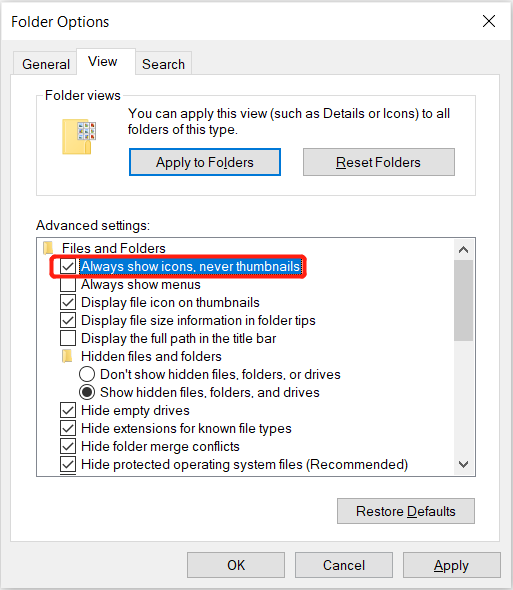
Data Recovery: Recover Lost Data from Windows 10 Freezes While Copying Files
In case you are unfortunate that your files are deleted while copying files on your Windows, don’t worry as you still can recover them back by using data recovery software.
We suggest Bitwar Data Recovery Software because it provides 100% clean scans and supports Windows 7, 8, and 10. Moreover, it can restore 300+ file types from both internal and external storage devices.
So follow the steps below to retrieve your lost data from your Windows PC:
Step 1: Download and Install the data recovery software from Bitwarsoft Download Center.
Step 2: Select the Folder where the lost copy files locate and click on Next.

Step 3: Select the Scan Mode and select Next.

Step 4: Select the file types that are lost and click Next.

Step 5: Preview the scan results and click the Recover button to get back the lost files.
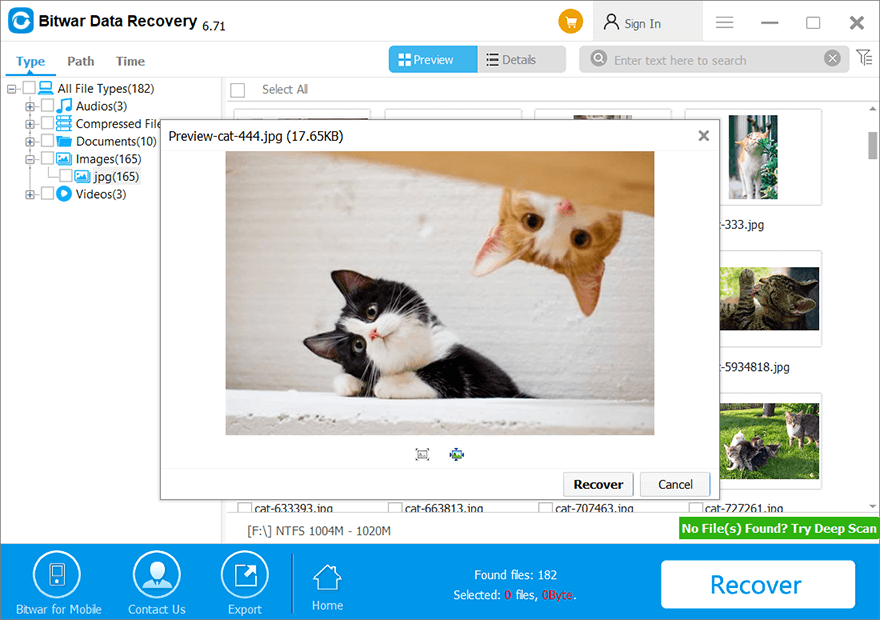
Fix Windows Freeze Now!
When your computer freezes while copying files, it is best you force close programs or delete unwanted extensive files to speed up your computer performance. If you lost any important data when facing the error, use Bitwar Data Recovery to recover the lost files back to prevent any permanent data loss!
Previous Article
What’s New in Bitwar Text Scanner V1.6.0.1 Summary: The article below will help users to fix Windows 10 freezes or stuck while copying files without losing data...Next Article
5 Methods for Solving the Bsod Error Code 0x0000001e Summary: The article below will help users to fix Windows 10 freezes or stuck while copying files without losing data...
About Bitwar Data Recovery
3 Steps to get back 500+ kinds of deleted, formatted or lost documents, photos, videos, audios, archive files from various data loss scenarios.
Learn More
